Ćwiczenie 2:
Pozostawiając konfigurację jak w poprzednim ćwiczeniu, zasymulujmy teraz opóźnienie pakietów rzędu 100ms.
Na wirefiltrze wydajemy polecenie:
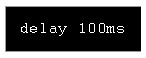
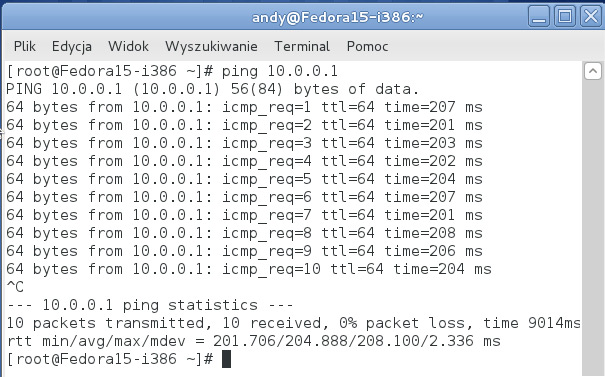
Rys. Opóźnienie w obie strony zwiększyło się z około 1 ms do 200 ms
To samo za pomocą programu tc. Jednak tu symulujemy jedynie opóźnienie ruchu wychodzącego z interfejsu Fed15.0

W tym przypadku ping w jedną stronę łącza wychodzi z opóźnieniem 100ms, jednak odpowiedź idzie już bez opóźnienia czyli w czasie poniżej 1s.
Czyszczenie kolejki, czyli przywrócenie domyślnej kolejki pfifo na wybranym interfejsie:
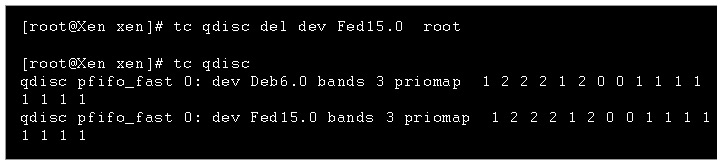
Ćwiczenie 3:
Łącząc ze sobą VM1 Windows <-> VM2 Debian, zbadajmy programem iperf/jperf maksymalną przepustowość wirtualnego łącza. Następnie ograniczmy ograniczmy jego przepustowość do 5 Mbps. Połączenie między VM wykonajmy za pomocą brctl.
W Dom0:
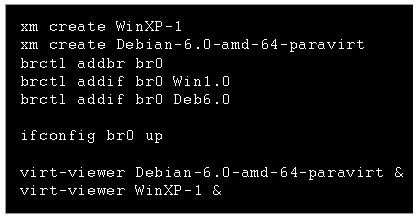
Pod Debianem konfigurujemy interfejs i uruchamiamy serwer iperf

Pod Windowsem konfigurujemy IP interfejsu na 10.0.0.3/24, instalujemy graficzną nakładkę na program iperf – JPerf1 i uruchamiamy go w trybie klienta. Testujemy przepustowość łącza.
Do ograniczenia przepustowości pasma użyjemy algorytmu HTB. Jak wcześniej, pamiętajmy, że ograniczamy jedynie ruch wychodzący.
W Dom0:

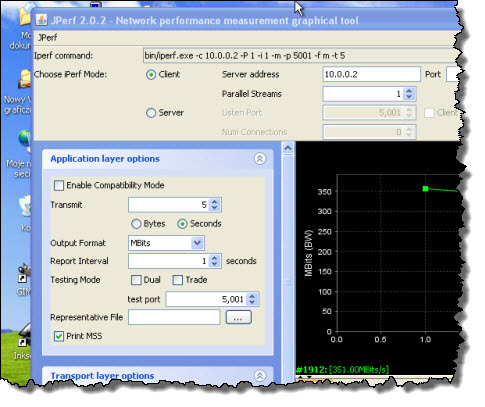
Rys. Test prędkości łącza wykonany za pomocą programu iperf/JPerf.
Pełna wydajność wirtualnego łącza to około 350Mbps.
Maksymalna przepustowość łącza to około 300Mbps, natomiast za pomocą tc i HTB udało nam się zasymulować wolniejsze łącze o przepustowości 5Mbps.
Możemy także zasymulować wolniejsze łącze i jednocześnie wprowadzić na niego opóźnienie.

Symulację należy wprowadzić również na drugim interfejsie Win1.0.